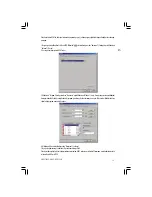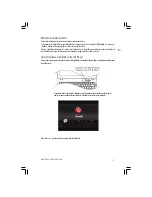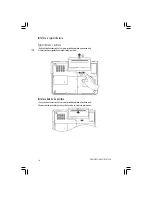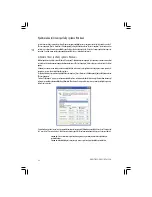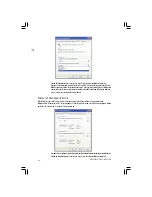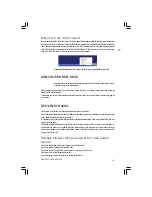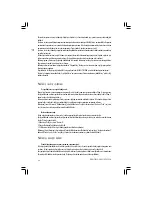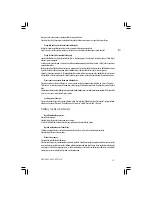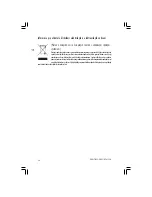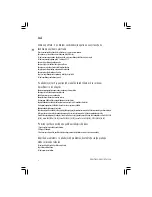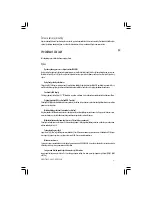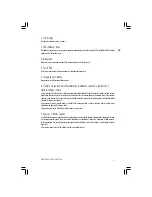26
PRESTIGIO VISCONTE 1220
CZ
Zkontrolujte správnost a pevnost kabelových připojení. Ujistěte se, že konektory kabelů jsou správně zasunuty v odpovídajících
zdířkách.
Ujistěte se, že jste neprovedli nějaké nesprávné nastavení pro hardwarové prostředky v utilitě BIOS Setup - nastavení BIOSu. Nesprávné
nastavení může způsobovat, že se systém bude chovat nesprávným způsobem. Pokud si nejste nastavením jisti, zkuste obnovit všechna
nastavení na původní hodnoty tím, že vyberete nastavení “factory default - původní nastavení z výroby”
Ujistěte se, že všechny ovladače jsou správně instalovány. Například bez správně instalovaného audio ovladače nebudou reproduktory
ani mikrofon fungovat.
Pokud nějaké externí zařízení, např. USB kamera, fotoaparát, skener nebo tiskárna nefungují po připojení k systému správně, je to
většinou způsobeno problémem na tomto zařízení. Proto problém nejprve konzultujte s prodejcem tohoto zařízení.
Některé programy, které neprošly přísným a důkladným testováním a kódováním, mohou při používání způsobovat problémy.
Doporučujeme konzultaci s prodejcem tohoto softwaru.
Některá periferní zařízení nemusí odpovídat standartu “Plug and Play”. Může pomoci restartování sytému s připojenou periferií,
která má zapnuto napájení.
Při problémech s BIOSem vyvolejte utilitu BIOS Setup a vyberte funkci DEFAULT SETTING - původní základní tovární nastavení.
Ujistěte se, že přepínač uzamykání funkce “rychlých kláves” na spodní straně počítače není aktivován, jinak klávesy “rychlé volby”
nebudou fungovat.
Problémy s audio systémem
Z reproduktorů se neozývá žádný zvuk -
Hlasitost je softwarově snížena na minimum v programu Microsoft Sound System nebo je zařazena funkce “Ztlumit” - vypnutí zvuku.
Dvojitým kliknutím na ikonu reproduktoru v pravém dolním rohu hlavního panelu můžete zkontrolovat, zdali je funkce “Ztlumit”
aktivní, nebo zvýšit hlasitost reprodukce.
Většina problému s audio systémem počítače je spojena s chybným nastavením ovládacího softwaru. Pokud audio systém počítače
pracoval až do té doby bez chyby, je pravděpodobné, že problém je zaviněn nesprávným nastavením softwaru.
Klikněte na [Start > Nastavení > Ovládací panely] a dvojitě klikněte na “Zvuky a zvuková zařízení”. Na kartě “Zvuk” se ujistěte,
že výchozí zvukové zařízení pro přehrávání je Realtek HD Audio.
Nelze nahrávat zvuky -
Pokud si přejete nahrávat do počítače zvuky, je třeba nejprve připojit do mikrofonního vstupu externí mikrofon.
Dvojitým kliknutím na ikonu reproduktoru v pravém dolním rohu hlavního panelu se přesvědčte, že u mikrofonu není aktivována
funkce “Ztlumit - vypnutí zvuku”.
1. Klikněte na “Volby” a vyberte “Vlastnosti”.
2. Vyberte “Nahrávání” a klikněte na tlačítko OK.
3. Po kliknutí na tlačítko OK se objeví ovládací panel úrovně hlasitosti nahrávání.
Klikněte na [Start > Nastavení > Kontrolní panel] a dvojitě klikněte na ikonu “Multimédia” nebo na ikonu “Zvuky a audio zařízení”.
Na kartě “Hlasitost” nebo “Audio” se ujistěte, že jako výchozí nahrávací zařízení je vybráno Realtek HD Audio.
Problémy s pevným diskem
Pevný disk nefunguje nebo není systémem rozpoznatelný -
Pokud jste prováděli aktualizaci nebo rozšíření pevného disku, ujistěte se, že konektor pevného disku je správně zapojen a není
uvolněný. Počítač vypněte, disk vyjměte, znovu jej vložte do počítače a počítač restartujte /viz detaily v kapitole 4/.
Nový pevný disk je možná třeba rozdělit na sektory a přeformátovat. Operační systém a ovladače musí být také znovu reinstalovány.
Zkontrolujte LED indikátor funkce pevného disku. Při přístupu k souborům na disku musí krátce problikávat.
Summary of Contents for Visconte 1220
Page 246: ...30 PRESTIGIO VISCONTE 1220 PL ...